Manual access » История » Редакция 4
« Предыдущее |
Редакция 4/8
(Разница(diff))
| Следующее »
Дмитрий Чубаров, 22.05.2013 20:07
Начало работы для пользователей Windows (PuTTY, WinSCP)¶
Для подключения к шлюзовому узлу кластера используется протокол Secure Shell, который обеспечивает криптографическую защиту информации,
передаваемой в открытых сетях связи. Использование защищенных каналов связи необходимо для того, чтобы уменьшить риск доступа к системе
третьих лиц, намеревающихся использовать её не по назначению.
- Вассенарские соглашения не распространяются на использование криптографических средств для индивидуального использования частными лицами
- Российские требования о лицензировании криптографических средств не распространяются на шифровальные (криптографические) средства, используемые для защиты
технологических каналов информационно-телекоммуникационных систем и сетей, не относящихся к критически важным объектам (Постановление Правительства РФ от 29 декабря 2007 № 957, п. 1 пп. к).
Для начала работы с кластером пользователям Windows необходимо установить минимальный комплект программ, реализующих протокол Secure Shell (SSH) и Secure File Transfer (SFTP). Существует несколько вариантов таких программ. В этом разделе мы остановимся на двух программах, распространяемых на условиях лицензий MIT и GNU Public License:
- PuTTY, реализации протокола SSH и эмуляторе текстовой консоли, выполненной британским разработчиком Саймоном Теземом
- WinSCP, реализации протокола WinSCP и файловом менеджере, выполненной Мартином Прикрылом из Чехии при участии сообщества разработчиков свободного программного обеспечения. (инструкция на русском языке)
Создание криптографического ключа для установления соединения по протоколу Secure Shell¶
В первую очередь, необходимо создать криптографический ключ. Для этого следует запустить утилиту puttygen, входящую в комплект программ PuTTY.

В окне программы запустить генерацию ключа на компьютере с подключенным манипулятором мышь. Движения мыши служат источником случайных чисел для алгоритма pyttygen.
По завершении генерации, следует сохранить секретный ключ private key в файл. При сохранении предпочтительно установить пароль, поскольку надежность всей схемы организации защищенного канала связи зависит от сохранности секретного ключа.
Открытый ключ public key следует сохранить и отправить администратору кластера по электронной почте. Можно также скопировать открытый ключ из бокса в верхней части окна puttygen и отправить его администратору кластера.
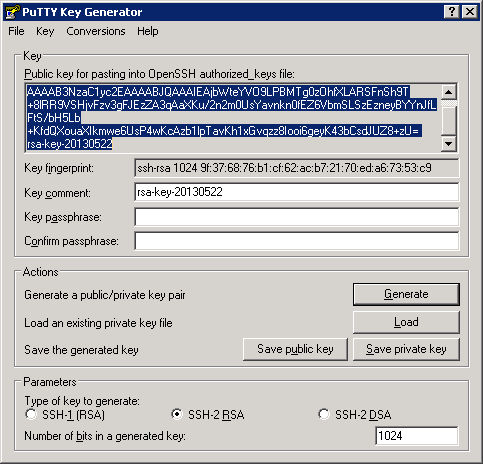
Служба Pageant¶
Секретный ключ можно добавить в коллекцию ключей, управляемых службой pageant. Это позволит избежать необходимости вводить пароль секретного ключа при каждом соединении.
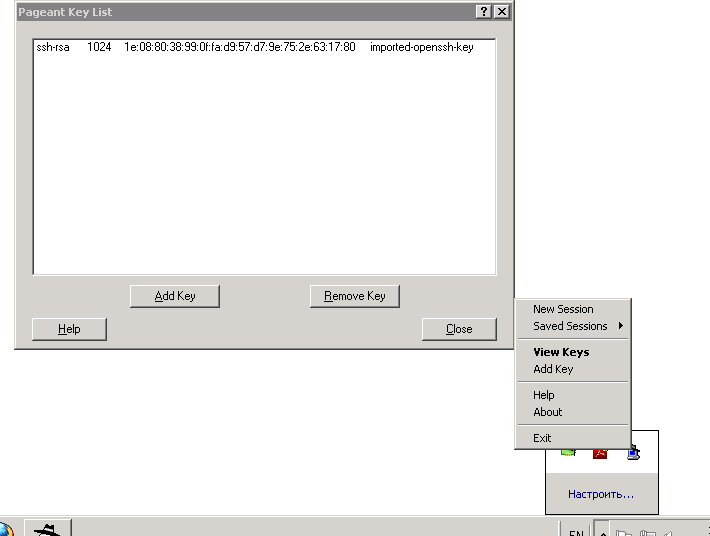
Подключение по протоколу SSH¶
Для подключения по протоколу SSH, необходимо настроить параметры соединения и эмулятора терминала в окне программы putty.
- В разделе Session следует указать имя шлюзового сервера
cluster-web.esemc.nsc.ruи идентификатор учетной записи в формате user@host. - В разделе Translation указать кодировку UTF-8, используемую шлюзовым сервером
- В разделе Colours можно выбрать цветовую схему, например, темный текст на белом фоне. По-умолчанию используется схема светлый текст на черном фоне.
- В разделе Auth можно указать расположение файла, содержащего секретный ключ. Это необходимо, если
pageantне используется. - В разделе X11 можно включить туннелирование протокола X11 через защищенный канал, что позволяет запускать в удаленном режиме графические приложения. Для этого на персональном компьютере должен быть установлен X-сервер.
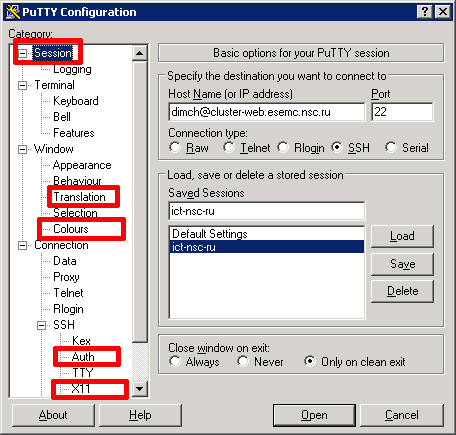
Копирование файлов (WinSCP)¶
Для копирования файлов между персональным компьютером и домашней директорией на кластере ИВТ можно использовать программу WinSCP.
Окно настройки соединения содержит имя шлюзового узла, идентификатор учетной записи и размещение секретного ключа, которое необходимо указать, если не используется pageant.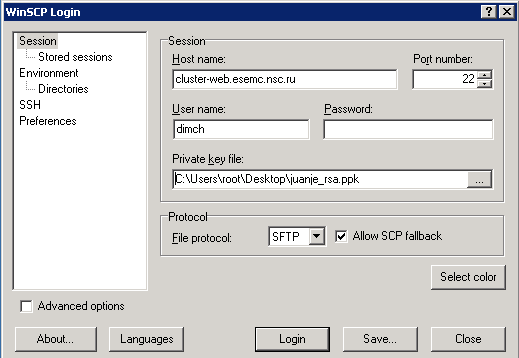
Рабочее окно программы WinSCP как у многих менеджеров файлов разделено на две панели. В левой панели -- директория персонального компьютера, в правой панели -- домашняя директория на кластере ИВТ.
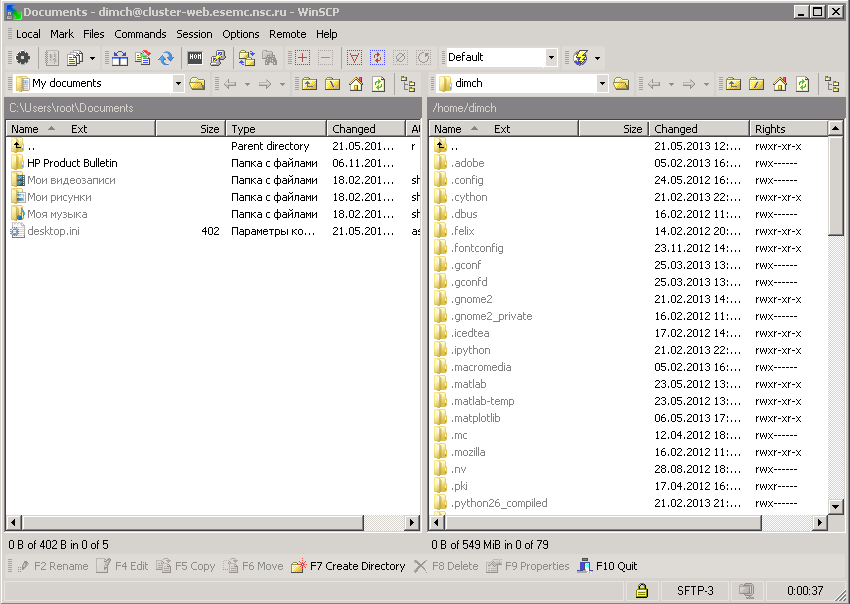
Обновлено Дмитрий Чубаров больше 12 лет назад · 8 изменени(я, ий)